Microsoft Edge浏览器怎么安装插件?
新版的Microsoft Edge浏览器采用了 Chromium 内核,所以在插件扩展上更为强大,同时也可以兼容很多谷歌浏览器插件。那么 Edge 浏览器如何安装插件呢?
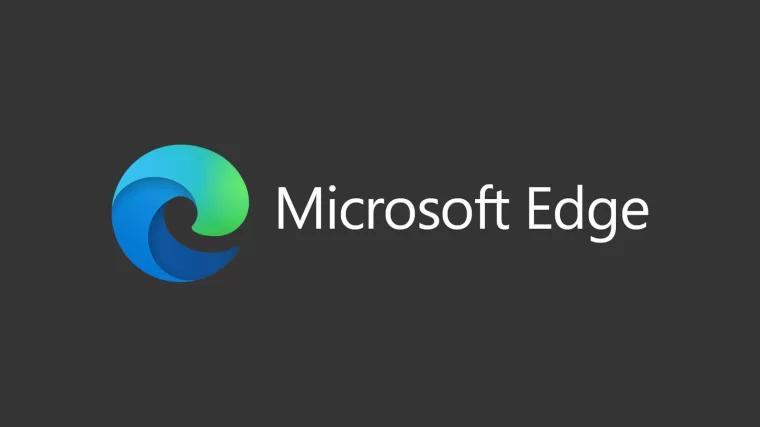
1、我们打开 Edge 浏览器,在程序的右上角我们看到了“…”按钮,鼠标左键点击它。
2、在弹出的的菜单中,我们点击最后一个扩展的按钮。
3、点击从应用商店获取扩展,需要注意的是:Edge 浏览器的扩展不能从别的地方下载,只能来源于官方的应用商店。
4、在插件的主页我们可以看到有许多的 Edge 插件可供我们下载,这里我们下载的是 adblock 插件,它是一个流行的广告屏蔽插件。
5、这里是插件介绍的主页,该插件只能应用于电脑,我们点击安装就可以了,应用商店会自动的下载安装。
6、安装成功后,我们在插件页面点击启动按钮就可以了。
7、这时 Edge 浏览器会有提示,包括一些隐私权限等等问题,我们点击启用即可。
8、成功启用插件后,我们在导航栏可以看到 adblock 插件的图标了,我们可以随时点击图标来禁用此插件。
分类:文章
标签:
编辑:tmt
版权声明:除非特别标注,否则均为本站原创文章,转载时请以链接形式注明文章出处。文章版权归原作者所有,内容不代表本站立场!
免责声明:
阁下应知本站所提供的内容不能做为操作依据。本站作为信息内容发布平台,不对其内容的真实性、完整性、准确性给予任何担保、暗示和承诺,仅供读者参考!
如文中内容影响到您的合法权益(含文章中文字、图片等),请及时联系本站,我们会及时删除处理。
相关文章:
- 微博怎么看访客记录?
- 怎么给主板选机箱?电脑主板与机箱选购指南
- 阿里云轻量云服务器怎么样?
- 一体电脑还值得买么,怎么升级配置?
- 向日葵远程协助怎么用?
- 抖音怎么查看我的随拍访客记录?
- 电脑自动修复完黑屏怎么办?
- 恒温壶24小时用多少电,怎么省电?
- 专业设计师用什么配置的电脑,怎么选?
- 惠普打印机出现e3错误怎么解决?
- 网络打印机ip怎么设置?
- 美图t9怎么强制关机?
- 微软Edge浏览器标签页进入Windows 11 Snap Assist 浏览内容展示更直观
- 超10%!微软Edge浏览器桌面市场占有率创新高
- 手机电池不耐用怎么办?
- 微波炉怎么用?
- Word目录怎么设置?
- Siri怎么打开和关闭?
- 微博水印怎么设置在中间?
- Chrome和Firefox浏览器被曝遭恶意软件攻击











